有时在win7系统中需要查看或添加打印机时,或发现“设备和打印机”窗口打不开,怎么办呢?点击很久都没有响应。Windows7系统设备和打印机窗口打不开是什么原因导致的呢?针对此故障问题,接下来教程和大家分享Windows7设备和打印机窗口打不开解决方法。
具体方法如下:
1、右键单击任务栏右下角的“360杀毒”程序图标,从弹出的右击菜单中选择“设置”;

2、在打开的“360杀毒 设置”窗口中,清除勾选“登陆Windows后自动启动”项,点击“确定”完成设置;
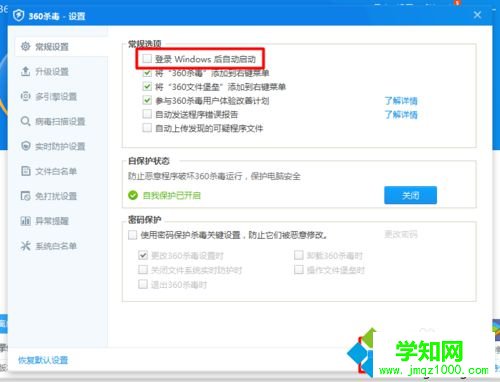
3、接下来右击任务栏“360杀毒”程序图标,选择“退出”项退出360杀毒,最后重启一下电脑即可解决;
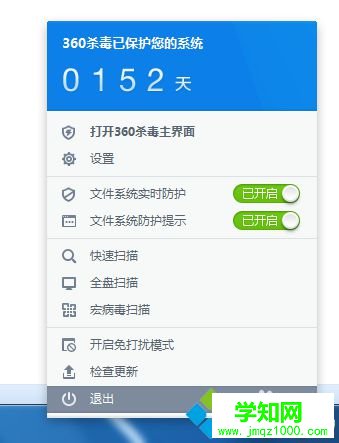
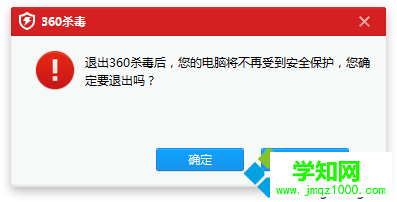
4、针对打印机无法查看或不工作的情况,可以使用以下方法来解决:右击“计算机”,选择“管理”;
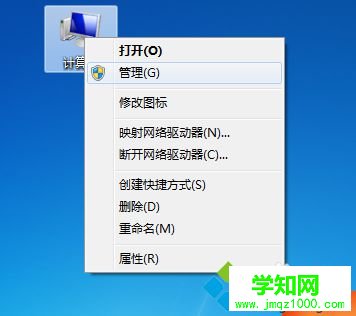
5、在打开的“计算机管理”界面中,切换到“服务和html' target='_blank'>应用程序”-“服务”;
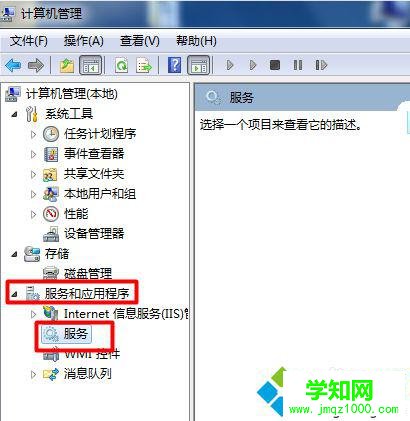
6、找到服务“Print Spooler”并选中,点击左侧的“启动”或“重启动”按钮来重启该服务;
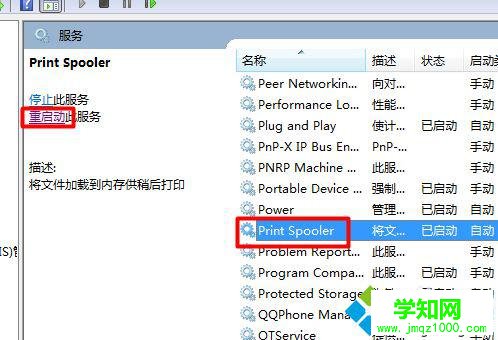
7、开启“Blue Support Servie”服务也可解决“设备和打印机无法打开”的问题。
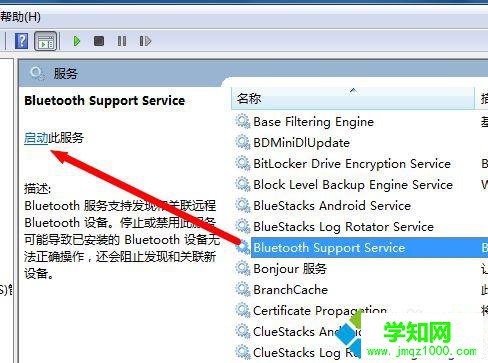
以上教程帮助大家解决Windows7设备和打印机窗口打不开的问题,只要开启“Blue Support Servie”服务,问题很快就可以解决好了。
相关教程:win8.1相机打不开win7打开运行窗口郑重声明:本文版权归原作者所有,转载文章仅为传播更多信息之目的,如作者信息标记有误,请第一时间联系我们修改或删除,多谢。
新闻热点
疑难解答